幻灯片如何播放 Office PPT 播放幻灯片的技巧
更新时间:2024-05-05 13:48:24作者:xtyang
在现代商务领域中,幻灯片演示已经成为沟通和展示的重要工具,很多人在制作和播放幻灯片时都会遇到一些问题,比如播放不流畅、无法自动播放等。掌握幻灯片播放的技巧是非常重要的。在本文中我们将介绍如何在Office中播放PPT幻灯片的一些技巧,帮助大家更加高效地进行幻灯片演示。
步骤如下:
1.打开已经做好的任一演示文稿,点击上方菜单栏,切换到“幻灯片放映”选项卡。
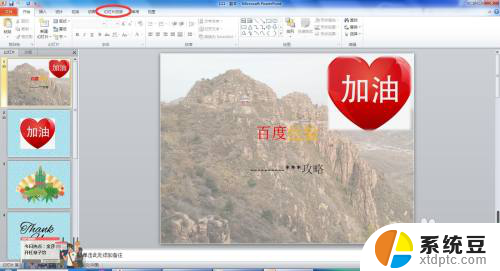
2.单击“幻灯片放映”选项卡下,“开始放映幻灯片”选项组里的“从头开始”按钮。幻灯片就会从头开始播放所有幻灯片。用户可通过单击鼠标、摁enter键或空格键切换到下一张幻灯片。

3.单击“幻灯片放映”选项卡下,“开始放映幻灯片”选项组里的“从当前幻灯片开始”按钮。幻灯片就会从当前的幻灯片开始播放。用户可通过单击鼠标、摁enter键或空格键切换到下一张幻灯片。

4.单击“幻灯片放映”选项卡下,“开始放映幻灯片”选项组里的“自定义幻灯片放映”按钮。打开设置对话框。点击新建,添加幻灯片到右侧窗口中,确定即可。

5.如果是从头开始播放幻灯片,可以在主页面,单击键盘上的F5键,来快速开始播放幻灯片。
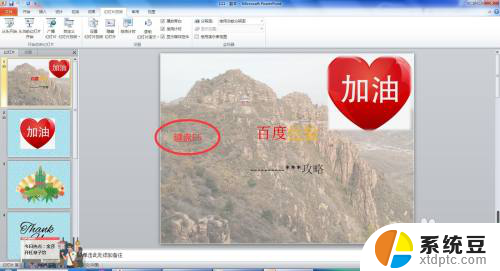
以上是幻灯片播放的全部内容,如果您有需要,可以按照以上步骤进行操作,希望对大家有所帮助。
幻灯片如何播放 Office PPT 播放幻灯片的技巧相关教程
- wps问一下如何能暂停播放幻灯片 wps幻灯片如何暂停播放
- wps跨幻灯片播放在哪里 wps跨幻灯片播放功能在哪个菜单里
- wps延长幻灯片时间 wps如何延长幻灯片的播放时间
- wps怎么让幻灯片只播放一次 怎样让wps幻灯片只循环播放一次
- wps能否设置幻灯片无限循环播放 wps幻灯片如何设置无限循环播放
- wps怎样修改幻灯片让他变成手动播放 wps幻灯片怎样变成手动播放
- wps打开不用选项就自动播放幻灯片怎么设置 wps幻灯片打开后自动播放怎么设置
- wps幻灯片怎么从自动播放改为手动的 wps幻灯片自动播放怎么关闭
- wps怎么将幻灯片放大 wps怎么将幻灯片放大字体
- wps幻灯片一放映就停不下来 wps幻灯片放映停不下来怎么办
- 汽车有一个门锁打不开 汽车车门锁住打不开怎么处理
- 小音响插电脑上没声音怎么设置 电脑插上音箱没有声音怎么处理
- 您的浏览器版本过低哦 如何升级浏览器版本
- foxmail imap设置方法 Foxmail IMAP服务器设置步骤
- 电脑微信换行按哪个键 微信电脑版怎么在发消息时换行
- thinkpad e15触摸板如何打开 联想笔记本触控板设置开启方法
电脑教程推荐